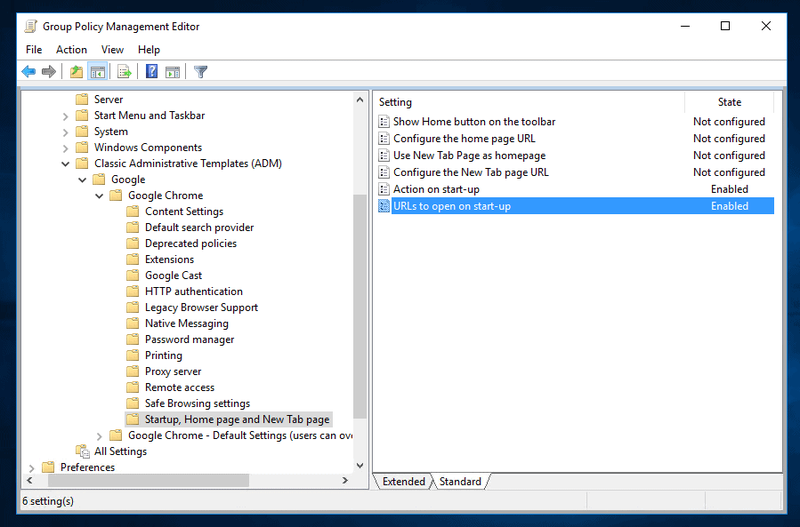Kuidas parandada Facebooki seansi aegunud probleemi

Mõnikord võite saada vea, näiteks: Facebook Rakenduse seanss on aegunud ”. Kui olete oma Facebooki lehel ja seal on ka kirjas, et peate uuesti sisse logima. Seansse kasutatakse enamasti teie eelistatud saitidele ja teenustele sisselogimise säilitamiseks. Seansid arenevad põhimõtteliselt aegumiseks, nii et kellelgi teisel ei oleks juurdepääsu ka teie tundlikele andmetele. Facebook kasutab ka seansse samamoodi, kuid reserveerib seansid tavaliselt kolmandate osapoolte teenustele ja rakendustele. Oma Facebooki konto turvalisuse tagamiseks. See säästab ka teie mobiiltelefoni aku kasutusaega. Selles artiklis räägime sellest, kuidas parandada Facebooki seansi aegunud probleemi. Alustagem!
Põhimõtteliselt kasutab Facebook seansse, et kinnitada, et teie konto on teenuse piires. See võib juhtuda siis, kui mängite mõnda mängu või Facebooki rakenduse kaudu. Seansid sõltuvad põhimõtteliselt vahemälu teabest teie nutitelefonis või arvutis. Ja kui vahemälu on tühi, siis seanss lõpeb. Vahemälu saab tühjendada mitmel põhjusel, näiteks mõne rakenduse sulgemise kaudu. Kui mõni rakendus on pikka aega avatud ja Facebookist välja logides.
Mida tähendab aegunud Facebooki seanss?
Põhimõtteliselt kasutab Facebook seansse, et kinnitada, et teie Facebooki konto on tema teenuses. Seanss sõltub vahemälu teabest ka teie arvutis või mobiiltelefonis. Kui vahemällu salvestatud teave kustutatakse kogemata või tahtlikult, siis seanss lõpeb.
avastamisteenus, mis kasutab liiga palju protsessorit
Paljudes olukordades saavad ka vahemälud tühjaks. 1. Sulgege Facebooki rakendus. 2. Logige Facebooki rakendusest käsitsi välja. 3. Olge sunnitud Facebookist välja logima ka teadmata põhjustel. 4. Brauseri vahemälu seaded. 5. Kustutage käsitsi ka brauseri või seadme vahemälud.
kasutades odini twrp-i välgutamiseks
Mis juhtub siis, kui seanss aegub? Üldiselt tühjendatakse Facebooki seansi lõppedes seansikollektsioon ja siis logitakse teid Facebookist välja. Samuti palutakse teil uuesti sisse logida.
Kuidas parandada Facebooki seansi aegunud probleemi
Logige uuesti sisse Facebooki
Kui Facebooki seansi aegunud teadet pidevalt kuvatakse, on soovitatav puudutada tõrketeadet. Ja järgige juhiseid, et sisestada oma Facebooki konto nimi ja parool, et tegelikult Facebooki tagasi sisse logida. Kui loobute teatesõnumist, võib see ka jätkata.
Tühjenda vahemälu ja andmed
Samuti saate oma brauseris tühjendada kõik vahemälud ja sirvimisandmed, et näha, kas see suudab lahendada Facebooki seansi aegumise.
Puudutage oma Chrome'i brauseri paremas ülanurgas kolme punktiga ikooni ja puudutage Rohkem tööriistu ja seejärel klõpsake nuppu Kustuta sirvimise andmed . Järgmisena valige ajavahemik, tehke linnuke Küpsised ja paljud muud saidiandmed, ja Vahemällu salvestatud pildid ja failid . Nüüd klõpsake nuppu Kustuta andmed Chrome'i vahemälu tühjendamiseks.
Täpselt nii saate ka ühe saidi vahemälu tühjendada, et kustutada Facebooki saidi vahemälu.
huawei ascend mate 2 pulgakommi allalaadimine
Uuendage Facebooki rakendust
Veenduge, et teie mobiilseadme Facebooki rakendus oleks tegelikult ajakohane. Minge oma telefoni rakenduste poodi, Google Play poodi või App Store'i, leidke Facebooki rakendus ja installige seejärel Facebooki rakenduse uusim versioon. Uuendamise kaudu kontrollige, kas see fikseerib ka Facebooki seansi.
Kustutage oma seadmest Facebooki konto
Kõigepealt avage oma telefonis Seaded. Klõpsake valikul Kontod ja toksake Facebook. Puudutage käsku Eemalda konto, et oma Facebooki konto seadmest eemaldada. Seejärel saate ka oma konto uuesti lisada.
Keelake või eemaldage kahtlased brauserilaiendid
Puudutage Chrome'i paremas ülanurgas kolme punkti ikooni. Seejärel klõpsake nuppu Rohkem tööriistu -> Laiendused. Lülitage kõik kahtlased laiendused välja, lülitades selle välja või puudutage käsku Eemalda, et see brauserist eemaldada. Pärast seda kontrollige lihtsalt, kas Facebooki seansi aegumise probleem on lahendatud või mitte.
Installige Facebooki rakendus uuesti oma seadmesse
Kui rakenduse värskendamine ei toimi, saate Facebooki rakenduse telefonist täielikult eemaldada. Ja minge rakenduste poodi, et Facebooki uusim versioon alla laadida ja installida.
Avatud Seaded oma Android-telefonis ja toksake seejärel Rakendused ja märguanded ja Rakenduste haldamine . Puudutage Facebooki rakendust ja klõpsake Desinstalli arvutist kustutamiseks.
Facebooki uuesti installimisel peaks ka seansi aegunud Facebooki viga minema.
expressvpn ei tööta netflixiga
Järeldus
Hästi, see oli kõik inimesed! Loodan, et see artikkel meeldib teile ja teile on see ka teile kasulik. Andke meile selle kohta tagasisidet. Ka siis, kui teil on selle artikliga seotud täiendavaid küsimusi ja probleeme. Seejärel andke meile sellest teada allpool olevast kommentaaride jaotisest. Pöördume teie poole varsti.
Head päeva!
Vaata ka: Turvalise režiimi väljalülitamine Tumblris - õpetus